Creando un participante
Nota: La información de identificación personal (PII) nunca se comparte con el patrocinador, y si su centro está en una ubicación donde el patrocinador del estudio le ha impedido recopilar PII, entonces los campos que solicitan PII no se muestran o no son obligatorios.
-
Asegúrese de estar en el estudio al que desea agregar al participante y, en la pestaña Participantes, seleccione
Agregar participante.
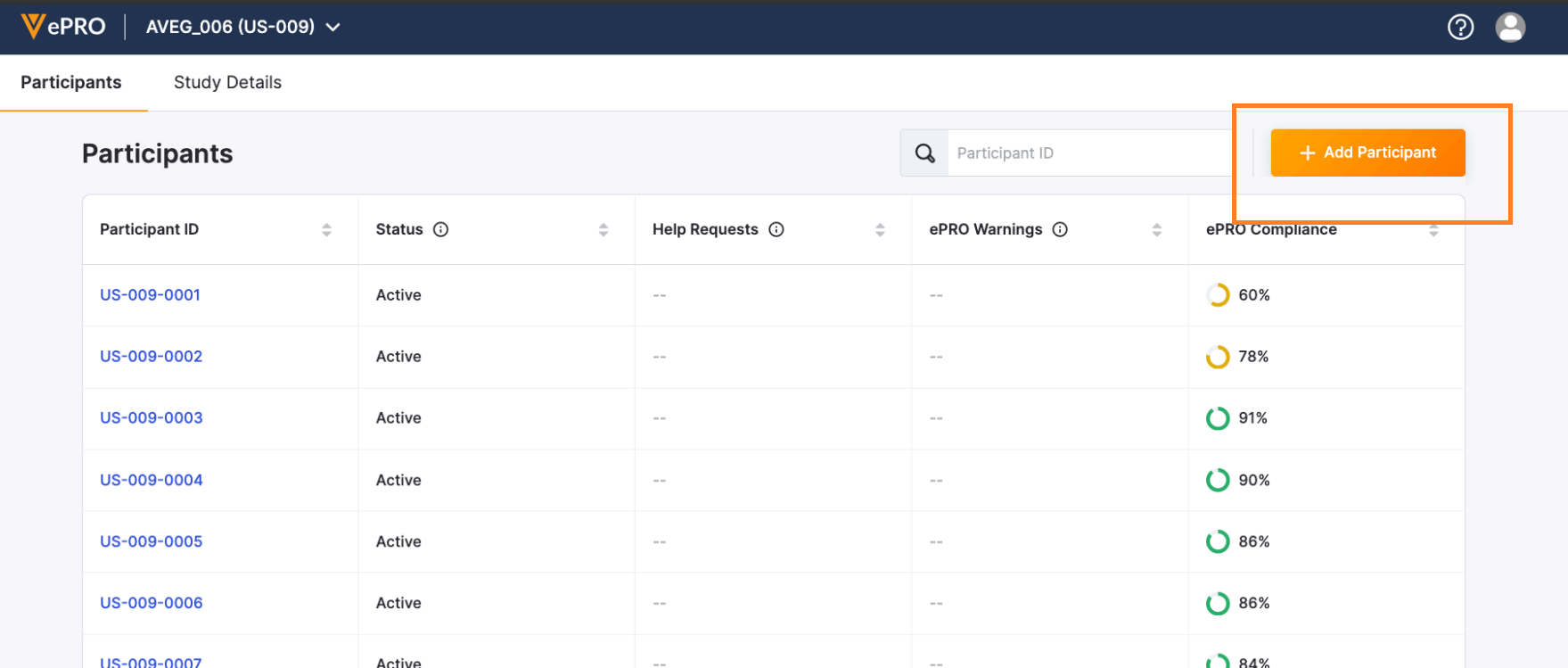
- Si existe una conexión SiteVault, puede seleccionar a su participante de la lista y seleccionar Siguiente. Si no se muestran participantes, seleccione el enlace Agregar nuevo participante debajo de la lista.
-
Ingresa o revisa la información del participante y selecciona
Siguiente. Para agilizar el proceso de registro de los participantes, Veeva recomienda agregar un correo electrónico y un número de teléfono.
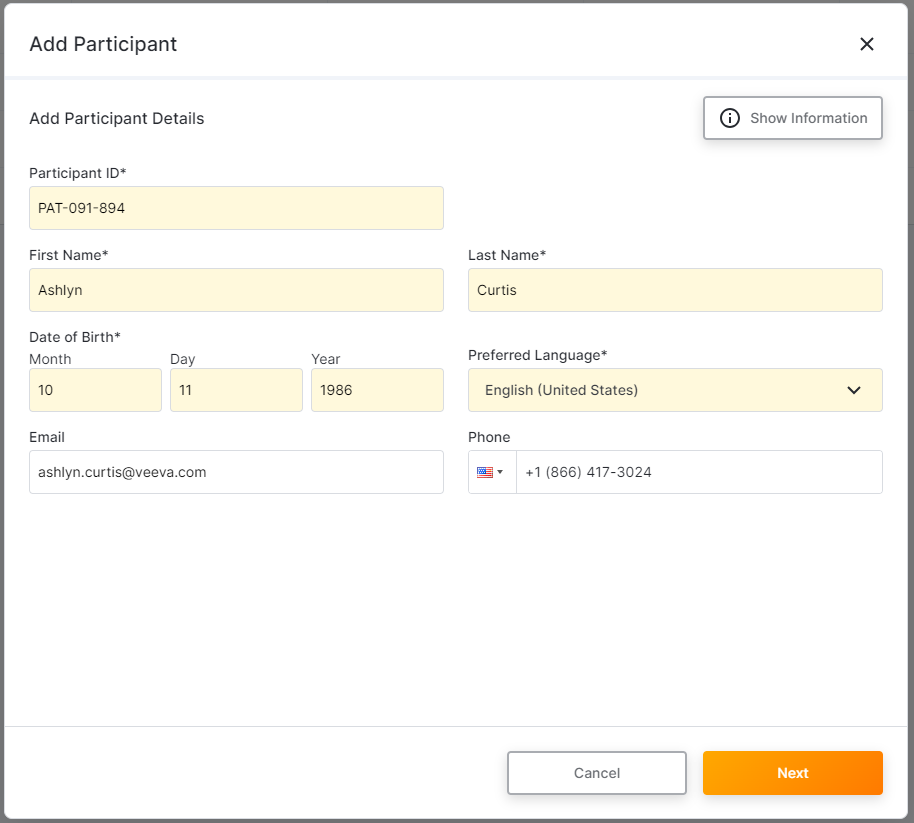
- Si es necesario, seleccione la información del grupo.
-
Si es necesario, agregue la información del cuidador del participante y seleccione
Siguiente.
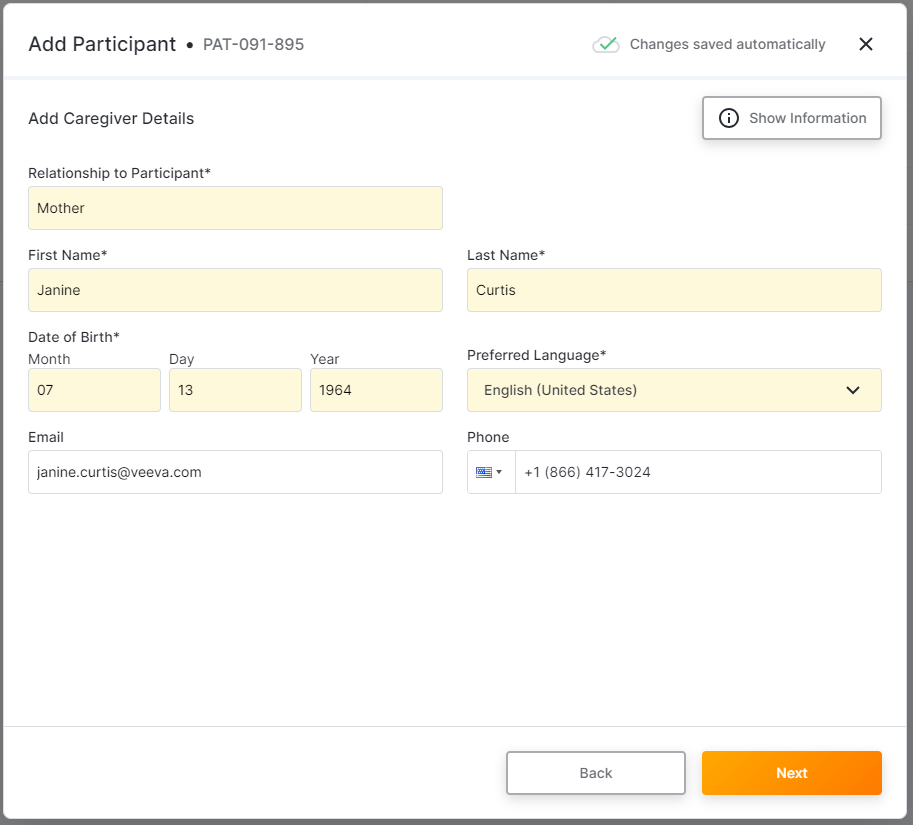
-
Confirme que la información del participante sea correcta y seleccione
Confirmar.
Nota: El estado de la lista de participantes no se actualiza hasta que actualice la página. - Seleccione Cerrar.
Generar un código de activación
Si el participante o el cuidador no pueden registrarse con el código que se les proporcionó, puede generar un código nuevo. También puede generar este código para permitir que un participante restablezca su información inicio de sesión.
- En la pestaña Participantes, seleccione el ID de un participante.
-
Seleccione Obtener código de activación y, si es necesario, seleccione Para participante o Para cuidador para indicar qué código desea generar.
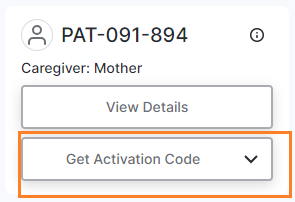
-
Indica al usuario que ingrese el código de activación en su aplicación. El código de activación caduca treinta días después de que lo generes.
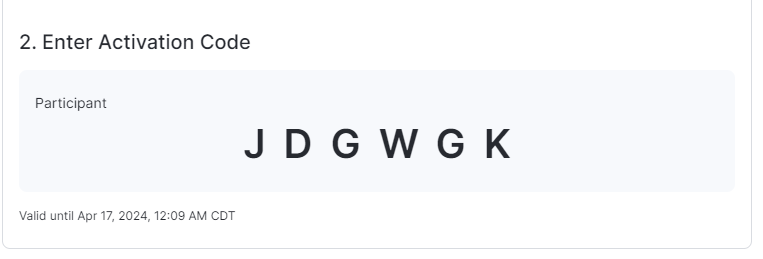
Recursos relacionados
Recurso en Ayuda para participantes
 ePRO
ePRO